Eğer Kodi kullanıcısı iseniz, bunu bileceksinizaradığınız canlı akışı bulmaktan daha sinir bozucu bir şey yoktur, sadece düzgün çalışmaması için. Daha da kötüsü, sorun Kodi v.17 Krypton'un piyasaya sürülmesinden bu yana çok daha yaygın hale geldi. Bunun nedeni basit ve neyse ki çözüm budur.

Bir Canlı Akış değilse, çoğu zamanKodi Krypton aracılığıyla çalışmak, nedeni RTMP olarak adlandırılan bir şey. Bu kısaltmayı daha önce duymadıysanız, endişelenmeyin, yalnız değilsiniz! Gerçek Zamanlı Mesajlaşma Protokolü anlamına gelir ve Kodi'nin çok sayıda canlı akış eklentisini desteklemek için kullandığı araçtır. Ancak, Kodi Krypton'da geliştiriciler, açıklanamayan bir nedenden ötürü RTMP'yi varsayılan olarak devre dışı bırakmaya karar verdi. Bu, Kodi Kripton'da RTMP kullanan bir eklenti çalıştırmayı denerseniz, çalışmaz demektir. Neyse ki, bu varsayılan ayarı değiştirerek izleyebileceğiniz basit bir yöntem var ve Kodi'de RTMP'yi canlı akış için etkinleştirin.
30 gün boyunca ÜCRETSİZ VPN nasıl edinilir?
Örneğin seyahat ederken kısa bir süre için bir VPN'e ihtiyacınız varsa, üst sıradaki VPN'imizi ücretsiz olarak alabilirsiniz. ExpressVPN 30 günlük para iade garantisi içerir. Abonelik için ödeme yapmanız gerekecek, bu bir gerçek, ancak 30 gün boyunca tam erişim ve daha sonra tam bir geri ödeme için iptal. Soru sorulmamış iptal politikaları ismine dayanıyor.
Kodi Kullanmadan Önce, VPN Kurun
Herhangi bir içeriği canlı yayınlamak için Kodi kullanıyorsanız,VPN kullanmanız her zaman şiddetle tavsiye edilir. Bunun nedeni, Kodi'nin kendisi tamamen yasal olmasına rağmen, kullanıcıların akış içeriğini canlı yayınlamalarına olanak sağlayan eklentilerin bazıları değildir. Bazı Kodi kullanıcıları, bu tür eklentileri kullanmanın bir sonucu olarak yasal bildirimler aldıklarını, hatta bazılarının daha ileri yasal işlemlere maruz kaldıklarını bildirdi. Ancak bir VPN kullanmak, çevrimiçi gizliliğinizi koruyarak ve Kodi'yi kullanırken isimsiz kalmanıza yardımcı olarak sizi bu riskten korumanıza yardımcı olur.
Şu anda piyasada bir çok VPN var ve birçoğu Kodi kullanıcıları için en iyisi olduğunu iddia ediyor. Ancak Kodi kullanıcılarının bazı özel kriterleri yerine getirebilecek bir VPN'e ihtiyacı var:
- Hızlı bağlantı hızı
- Güçlü gizlilik ayarları
- Bant genişliği veya trafikte kısıtlama yok
- Geniş sunucu kullanılabilirliği
Kodi İçin En İyi VPN - IPVanish

Bu temel kriterler temelinde, bunu bulduk IPVanish şu anda piyasadaki en iyi VPN sağlayıcısıcanlı yayın için Kodi kullananlar için. Mükemmel 256-bit AES şifrelemesi, DNS sızıntısı koruması ve otomatik kapatma anahtarı gibi en hızlı bağlantı hızlarından bazılarına sahipler. Garantili kayıt tutmayan politikaları, çevrimiçi etkinliğinizin hem güvenli hem de özel olduğu anlamına gelir. Ek olarak, IPVanish'in dünya genelinde 60 ülkede bulunan 850'den fazla sunucusu ve veri veya dosya türü kullanımı ile ilgili sıfır kısıtlama vardır. Bütün bunları, hemen hemen her cihazda çalışan kullanıcı dostu uygulamalarıyla birlikte ekleyin ve kaçınılmaz sonuç IPVanish'in Kodi kullanıcıları için en iyi VPN olduğu.
Addictive Tips okuyucularına özel teklifler: yıllık abonelikte% 60 indirim düşük ödemeler için IPVanish’e ayda sadece 4,87 $! 7 günlük para iade garantisi ile hizmeti tamamen risksiz deneyebilirsiniz!





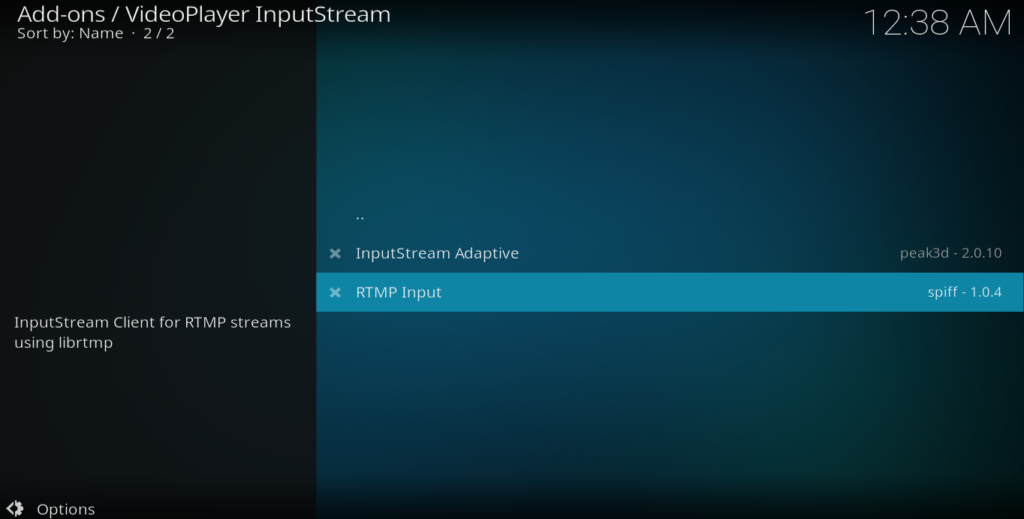















Yorumlar